Примечание.
Для доступа к этой странице требуется авторизация. Вы можете попробовать войти или изменить каталоги.
Для доступа к этой странице требуется авторизация. Вы можете попробовать изменить каталоги.
Важный
Устройства Azure Stack Edge Pro FPGA достигли окончания срока действия в феврале 2024 года.
В этой статье описывается, как управлять режимом доступа, питания и подключения для FPGA Azure Stack Edge Pro. Эти операции выполняются через локальный веб-интерфейс или портал Azure.
В этой статье описано, как:
- Управление доступом к устройству
- Управление режимом подключения
- Управление питанием
Управление доступом к устройству
Доступ к устройству Azure Stack Edge Pro FPGA управляется с помощью пароля устройства. Вы можете изменить пароль через локальный веб-интерфейс. Вы также можете сбросить пароль устройства на портале Azure.
Изменение пароля устройства
Выполните следующие действия в локальном пользовательском интерфейсе, чтобы изменить пароль устройства.
В локальном веб-интерфейсе перейдите к разделу Обслуживание > Изменение пароля.
Введите текущий пароль, а затем новый пароль. Указанный пароль должен быть от 8 до 16 символов. Пароль должен содержать 3 из следующих символов: верхний регистр, строчный регистр, числовые и специальные символы. Подтвердите новый пароль.
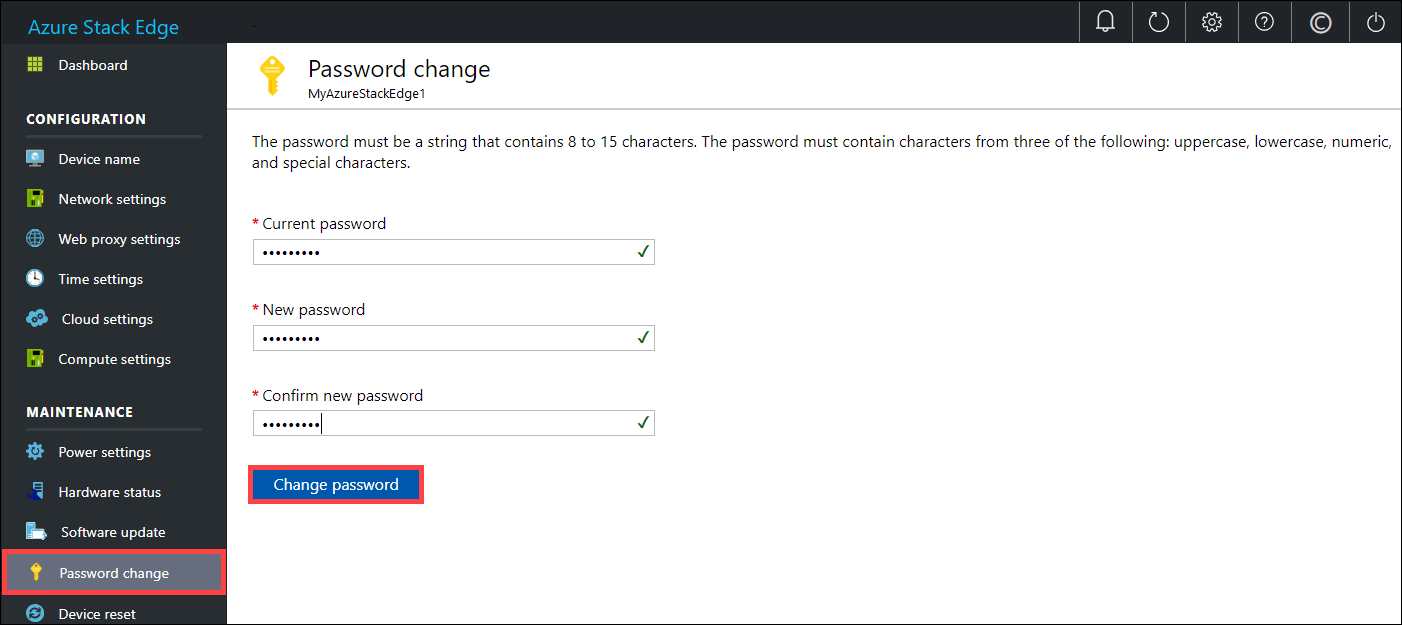
Выберите Изменить пароль.
Сброс пароля устройства
Рабочий процесс сброса не требует от пользователя вспоминания старого пароля и полезен в случае потери пароля. Этот рабочий процесс выполняется на портале Azure.
На портале Azure перейдите в раздел Обзор > Сброс пароля администратора.
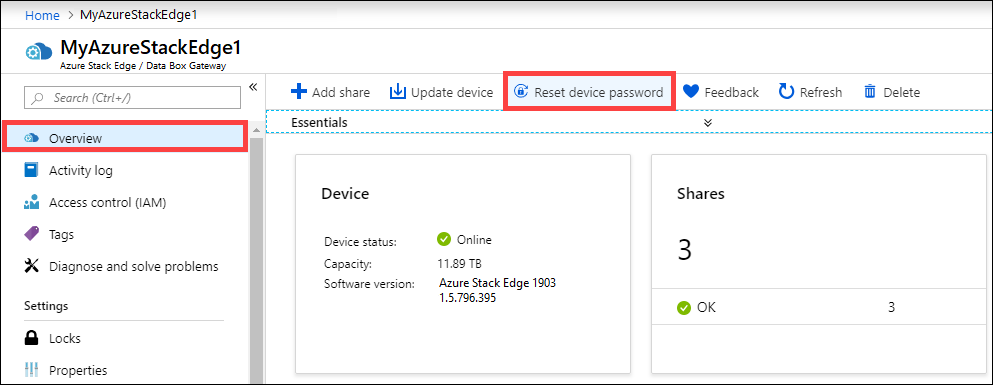
Введите новый пароль и подтвердите его. Указанный пароль должен быть от 8 до 16 символов. Пароль должен содержать 3 из следующих символов: верхний регистр, строчный регистр, числовые и специальные символы. Выберите Сброс.
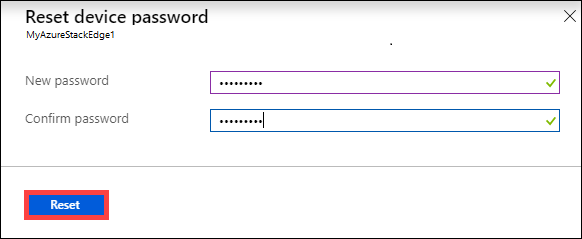
Управление доступом к ресурсам
Чтобы создать ресурс Azure Stack Edge / Data Box Gateway, IoT Hub и хранилище Azure, вам необходимы разрешения на уровне участника или выше на уровне группы ресурсов. Необходимо также зарегистрировать соответствующих поставщиков ресурсов. Для любых операций, связанных с ключом активации и учетными данными, также требуются разрешения для API Microsoft Graph. Они описаны в следующих разделах.
Управление разрешениями API Microsoft Graph
При создании ключа активации для устройства Azure Stack Edge Pro FPGA или выполнении любых операций, требующих учетных данных, требуется разрешение на API Azure Active Directory Graph. Операции, требующие учетных данных, могут быть:
- Создание общей папки с связанной учетной записью хранения.
- Создание пользователя, который может получить доступ к общим папкам на устройстве.
У вас должен быть доступ к User в клиенте Active Directory, так как это необходимо, чтобы иметь возможность Read all directory objects. Вы не можете быть гостевым пользователем, так как у них нет разрешений на Read all directory objects. Если вы являетесь гостем, то такие операции, как создание ключа активации, создание общей папки на устройстве Azure Stack Edge Pro FPGA, создание пользователя, настройка роли вычислений Edge, сброс пароля устройства, завершатся сбоем.
Дополнительные сведения о том, как предоставить пользователям доступ к API Microsoft Graph, см. в обзор разрешений Microsoft Graph.
Регистрация поставщиков ресурсов
Для подготовки ресурса в Azure (в модели Azure Resource Manager) требуется поставщик ресурсов, поддерживающий создание этого ресурса. Например, чтобы подготовить виртуальную машину, у вас должен быть поставщик ресурсов Microsoft.Compute, доступный в подписке.
Поставщики ресурсов регистрируются на уровне подписки. По умолчанию любая новая подписка Azure предварительно зарегистрирована в списке часто используемых поставщиков ресурсов. Поставщик ресурсов для Microsoft.DataBoxEdge не включен в этот список.
Вам не нужно предоставлять разрешения доступа на уровень подписки, чтобы пользователи могли создавать такие ресурсы, как Microsoft.DataBoxEdge в группах ресурсов, на которые они имеют права владельца, если поставщики ресурсов для этих ресурсов уже зарегистрированы.
Прежде чем пытаться создать любой ресурс, убедитесь, что поставщик ресурсов зарегистрирован в подписке. Если поставщик ресурсов не зарегистрирован, необходимо убедиться, что пользователь, создающий новый ресурс, имеет достаточно прав, чтобы зарегистрировать необходимый поставщик ресурсов на уровне подписки. Если вы этого не сделали, вы увидите следующую ошибку:
Подписка <Subscription name> не имеет разрешений на регистрацию поставщиков ресурсов: Microsoft.DataBoxEdge.
Чтобы получить список зарегистрированных поставщиков ресурсов в текущей подписке, выполните следующую команду:
Get-AzResourceProvider -ListAvailable |where {$_.Registrationstate -eq "Registered"}
Для устройства FPGA Azure Stack Edge Pro необходимо зарегистрировать Microsoft.DataBoxEdge. Чтобы зарегистрировать Microsoft.DataBoxEdge, администратор подписки должен выполнить следующую команду:
Register-AzResourceProvider -ProviderNamespace Microsoft.DataBoxEdge
Дополнительные сведения о регистрации поставщика ресурсов см. в разделе Устранение ошибок регистрации поставщика ресурсов.
Управление режимом подключения
Помимо полностью подключенного режима по умолчанию устройство также может работать в частично подключенном или полностью отключенном режиме. Каждый из этих режимов описан следующим образом:
полностью подключенный. Это обычный режим по умолчанию, в котором работает устройство. Передача и скачивание данных в облаке включены в этом режиме. Для управления устройством можно использовать портал Azure или локальный веб-интерфейс.
частично подключён – В этом режиме устройство не может отправлять или загружать данные общего доступа, однако им можно управлять через портал Azure.
Этот режим обычно используется, когда используется лимитная спутниковая сеть, и цель — минимизировать потребление пропускной способности сети. Минимальное потребление сети по-прежнему может возникать для операций мониторинга устройств.
Отключено. В этом режиме устройство полностью отключается от облака, и загрузка данных в облако, и скачивание данных из облака выключены. Устройство можно управлять только через локальный веб-интерфейс.
Этот режим обычно используется, когда вы хотите отключить устройство.
Чтобы изменить режим устройства, выполните следующие действия.
В локальном веб-интерфейсе устройства перейдите в раздел Настройки > параметры облака.
В раскрывающемся списке выберите режим, в котором вы хотите, чтобы устройство работало. Вы можете выбрать: Полностью подключенные, Частично подключенныеи Полностью отключенные. Чтобы запустить устройство в частично отключенном режиме, включите управление порталом Azure.
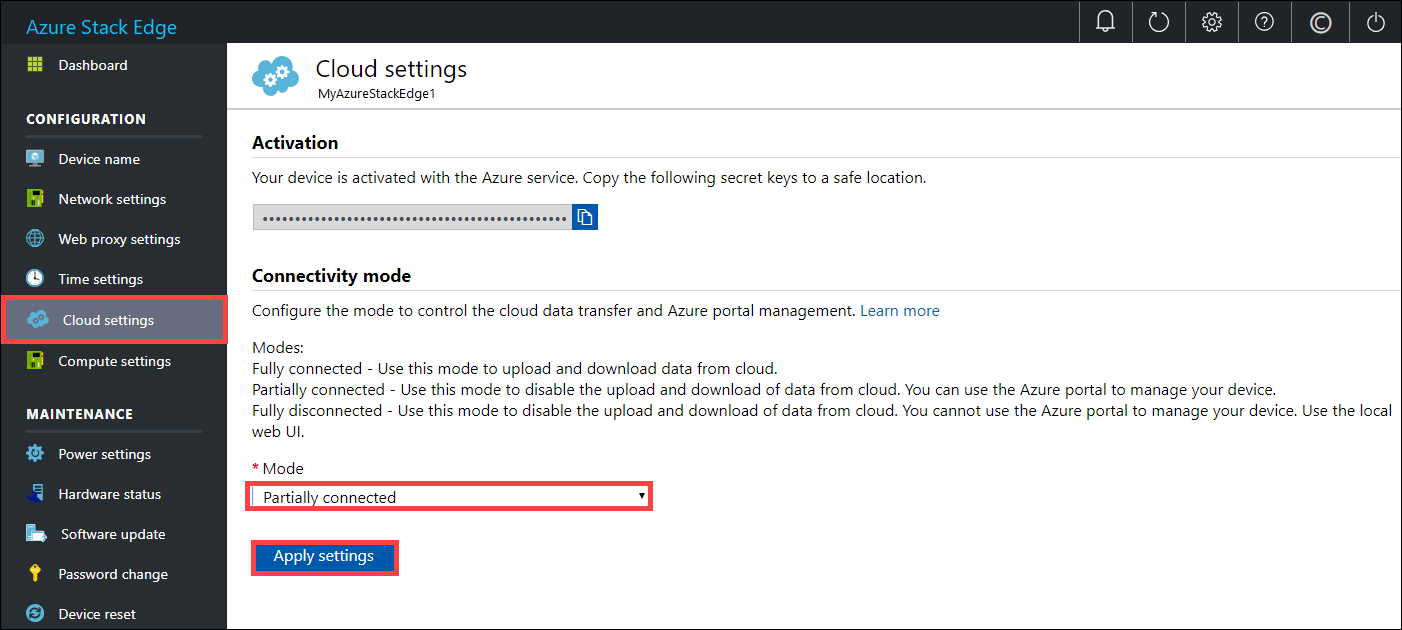 Connectivity modeрежима подключения
Connectivity modeрежима подключения
Управление энергией
Вы можете завершить работу или перезапустить физическое устройство с помощью локального веб-интерфейса. Перед перезапуском рекомендуется отключить доступ к общим ресурсам на сервере данных, а затем на устройстве. Это действие сводит к минимуму любую возможность повреждения данных.
В локальном веб-интерфейсе перейдите в раздел Техническое обслуживание > Параметры питания.
Выберите завершение работы или перезапустить в зависимости от того, что вы планируете сделать.
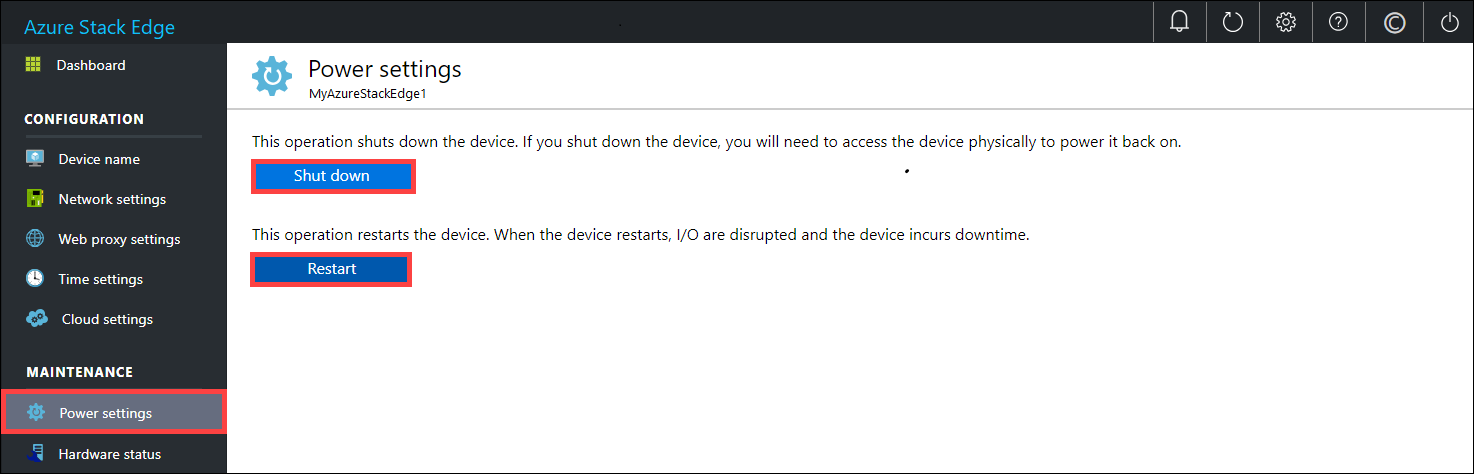
При появлении запроса на подтверждение выберите Да продолжить.
Заметка
Если вы завершите работу физического устройства, вам потребуется нажать кнопку питания на устройстве, чтобы включить его.
Дальнейшие действия
- Узнайте, как управлять акциями.